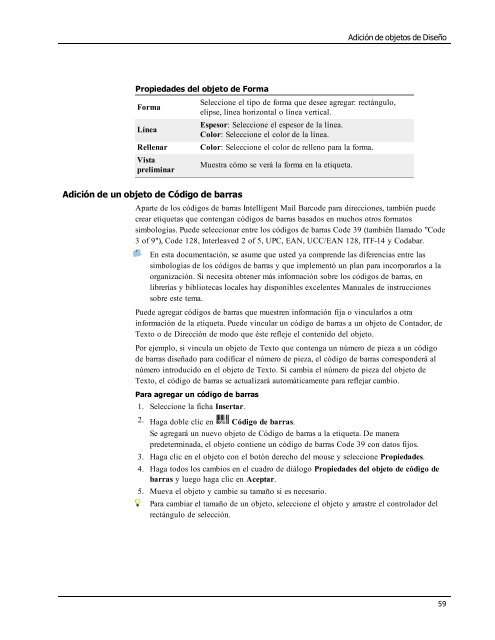Uso de la libreta de direcciones - DYMO
Uso de la libreta de direcciones - DYMO
Uso de la libreta de direcciones - DYMO
You also want an ePaper? Increase the reach of your titles
YUMPU automatically turns print PDFs into web optimized ePapers that Google loves.
Adición <strong>de</strong> objetos <strong>de</strong> Diseño<br />
Propieda<strong>de</strong>s <strong>de</strong>l objeto <strong>de</strong> Forma<br />
Forma<br />
Línea<br />
Rellenar<br />
Vista<br />
preliminar<br />
Seleccione el tipo <strong>de</strong> forma que <strong>de</strong>see agregar: rectángulo,<br />
elipse, línea horizontal o línea vertical.<br />
Espesor: Seleccione el espesor <strong>de</strong> <strong>la</strong> línea.<br />
Color: Seleccione el color <strong>de</strong> <strong>la</strong> línea.<br />
Color: Seleccione el color <strong>de</strong> relleno para <strong>la</strong> forma.<br />
Muestra cómo se verá <strong>la</strong> forma en <strong>la</strong> etiqueta.<br />
Adición <strong>de</strong> un objeto <strong>de</strong> Código <strong>de</strong> barras<br />
Aparte <strong>de</strong> los códigos <strong>de</strong> barras Intelligent Mail Barco<strong>de</strong> para <strong>direcciones</strong>, también pue<strong>de</strong><br />
crear etiquetas que contengan códigos <strong>de</strong> barras basados en muchos otros formatos<br />
simbologías. Pue<strong>de</strong> seleccionar entre los códigos <strong>de</strong> barras Co<strong>de</strong> 39 (también l<strong>la</strong>mado "Co<strong>de</strong><br />
3 of 9"), Co<strong>de</strong> 128, Interleaved 2 of 5, UPC, EAN, UCC/EAN 128, ITF-14 y Codabar.<br />
En esta documentación, se asume que usted ya compren<strong>de</strong> <strong>la</strong>s diferencias entre <strong>la</strong>s<br />
simbologías <strong>de</strong> los códigos <strong>de</strong> barras y que implementó un p<strong>la</strong>n para incorporarlos a <strong>la</strong><br />
organización. Si necesita obtener más información sobre los códigos <strong>de</strong> barras, en<br />
librerías y bibliotecas locales hay disponibles excelentes Manuales <strong>de</strong> instrucciones<br />
sobre este tema.<br />
Pue<strong>de</strong> agregar códigos <strong>de</strong> barras que muestren información fija o vincu<strong>la</strong>rlos a otra<br />
información <strong>de</strong> <strong>la</strong> etiqueta. Pue<strong>de</strong> vincu<strong>la</strong>r un código <strong>de</strong> barras a un objeto <strong>de</strong> Contador, <strong>de</strong><br />
Texto o <strong>de</strong> Dirección <strong>de</strong> modo que éste refleje el contenido <strong>de</strong>l objeto.<br />
Por ejemplo, si vincu<strong>la</strong> un objeto <strong>de</strong> Texto que contenga un número <strong>de</strong> pieza a un código<br />
<strong>de</strong> barras diseñado para codificar el número <strong>de</strong> pieza, el código <strong>de</strong> barras correspon<strong>de</strong>rá al<br />
número introducido en el objeto <strong>de</strong> Texto. Si cambia el número <strong>de</strong> pieza <strong>de</strong>l objeto <strong>de</strong><br />
Texto, el código <strong>de</strong> barras se actualizará automáticamente para reflejar cambio.<br />
Para agregar un código <strong>de</strong> barras<br />
1. Seleccione <strong>la</strong> ficha Insertar.<br />
2. Haga doble clic en Código <strong>de</strong> barras.<br />
Se agregará un nuevo objeto <strong>de</strong> Código <strong>de</strong> barras a <strong>la</strong> etiqueta. De manera<br />
pre<strong>de</strong>terminada, el objeto contiene un código <strong>de</strong> barras Co<strong>de</strong> 39 con datos fijos.<br />
3. Haga clic en el objeto con el botón <strong>de</strong>recho <strong>de</strong>l mouse y seleccione Propieda<strong>de</strong>s.<br />
4. Haga todos los cambios en el cuadro <strong>de</strong> diálogo Propieda<strong>de</strong>s <strong>de</strong>l objeto <strong>de</strong> código <strong>de</strong><br />
barras y luego haga clic en Aceptar.<br />
5. Mueva el objeto y cambie su tamaño si es necesario.<br />
Para cambiar el tamaño <strong>de</strong> un objeto, seleccione el objeto y arrastre el contro<strong>la</strong>dor <strong>de</strong>l<br />
rectángulo <strong>de</strong> selección.<br />
59